Autors:
Clyde Lopez
Radīšanas Datums:
17 Jūlijs 2021
Atjaunināšanas Datums:
1 Jūlijs 2024
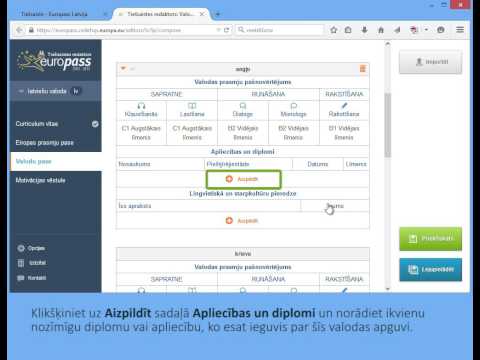
Saturs
Vai meklējat veidu, kā atvērt studiju ar lielu zaļo ekrānu, bet nezināt, kā? Šeit ir vienkāršs soli pa solim ceļvedis, lai saprastu savas filmas veidošanas vajadzības!
Soļi
 1 Izvēlieties plašu istabu - jo lielāka, jo labāk. Lai gan dažas studijas var būt tik mazas kā tirgus laukums, vislabāk ir dot saviem aktieriem un aprīkojumam pietiekami daudz vietas, lai pārvietotos. Ņemiet vērā, ka pārkārtošanai var būt nepieciešama vieta.
1 Izvēlieties plašu istabu - jo lielāka, jo labāk. Lai gan dažas studijas var būt tik mazas kā tirgus laukums, vislabāk ir dot saviem aktieriem un aprīkojumam pietiekami daudz vietas, lai pārvietotos. Ņemiet vērā, ka pārkārtošanai var būt nepieciešama vieta.  2 Instalējiet zaļo ekrānu. Jūs varat izmantot auduma gabalu vai krāsot sienu.Lai iegūtu zaļu auduma ekrānu, stingri pielīmējiet audumu pie sienas, lai tas nenokristu fotografēšanas laikā. Izstiepiet audumu stūros tā, lai uz ekrāna virsmas nepaliktu neviena kroka. Ja izmantojat krāsu, vispirms noslīpējiet sienu, lai tā būtu pilnīgi gluda, un pēc tam uzklājiet gruntskrāsu. Kad gruntējums ir sauss, uzklājiet krāsu. Uzņemtā videoklipā būs redzamas jebkādas ēnas un nelīdzenumi, kas var sarežģīt video rediģēšanas procesu. Pareizo krāsas formulu skatiet sadaļā “Padomi”.
2 Instalējiet zaļo ekrānu. Jūs varat izmantot auduma gabalu vai krāsot sienu.Lai iegūtu zaļu auduma ekrānu, stingri pielīmējiet audumu pie sienas, lai tas nenokristu fotografēšanas laikā. Izstiepiet audumu stūros tā, lai uz ekrāna virsmas nepaliktu neviena kroka. Ja izmantojat krāsu, vispirms noslīpējiet sienu, lai tā būtu pilnīgi gluda, un pēc tam uzklājiet gruntskrāsu. Kad gruntējums ir sauss, uzklājiet krāsu. Uzņemtā videoklipā būs redzamas jebkādas ēnas un nelīdzenumi, kas var sarežģīt video rediģēšanas procesu. Pareizo krāsas formulu skatiet sadaļā “Padomi”.  3 Instalējiet zaļā ekrāna apgaismojumu. Lai izgaismotu zaļo ekrānu, jums būs nepieciešamas vairākas spuldzes. Tam vispiemērotākās ir jaudīgas tehniskās lampas, jo to sniegtā gaisma ir pietiekama lielām telpām. Novietojiet tos abās ekrāna pusēs un aiz aktiera muguras, lai gaisma nonāktu tieši ekrānā. Iestatiet tos tā, lai ekrānā nebūtu ēnu un ekrāns būtu vienmērīgi zaļš.
3 Instalējiet zaļā ekrāna apgaismojumu. Lai izgaismotu zaļo ekrānu, jums būs nepieciešamas vairākas spuldzes. Tam vispiemērotākās ir jaudīgas tehniskās lampas, jo to sniegtā gaisma ir pietiekama lielām telpām. Novietojiet tos abās ekrāna pusēs un aiz aktiera muguras, lai gaisma nonāktu tieši ekrānā. Iestatiet tos tā, lai ekrānā nebūtu ēnu un ekrāns būtu vienmērīgi zaļš.  4 Uzstādiet galveno gaismas avotu. Instalējiet prožektorus tāpat kā jebkurā filmu studijā. Lai izlīdzinātu toni un noņemtu ēnas no pretējās puses, jums būs nepieciešama spēcīga virziena gaisma kreisajā vai labajā pusē. Novietojiet aktieri zaļa ekrāna priekšā un pārbaudiet gaismu, pārliecinoties, ka virziena gaisma neatstāj skarbas ēnas. Ja tā notiek, novirziet to, pagriežot to pareizajā virzienā un izmantojot atstarojošu baltu lapu, lai gaismu novirzītu uz aktieri.
4 Uzstādiet galveno gaismas avotu. Instalējiet prožektorus tāpat kā jebkurā filmu studijā. Lai izlīdzinātu toni un noņemtu ēnas no pretējās puses, jums būs nepieciešama spēcīga virziena gaisma kreisajā vai labajā pusē. Novietojiet aktieri zaļa ekrāna priekšā un pārbaudiet gaismu, pārliecinoties, ka virziena gaisma neatstāj skarbas ēnas. Ja tā notiek, novirziet to, pagriežot to pareizajā virzienā un izmantojot atstarojošu baltu lapu, lai gaismu novirzītu uz aktieri.  5 Uzstādiet aizmugurējo apgaismojumu. Novietojiet darba gaismu virs zaļā ekrāna un norādiet uz to, kur aktieris stāvēs. Tas tiek darīts, lai vienkāršotu darbu programmā aktiera un zaļā ekrāna atdalīšanai, lai programma varētu nolasīt aktiera figūras kontūras.
5 Uzstādiet aizmugurējo apgaismojumu. Novietojiet darba gaismu virs zaļā ekrāna un norādiet uz to, kur aktieris stāvēs. Tas tiek darīts, lai vienkāršotu darbu programmā aktiera un zaļā ekrāna atdalīšanai, lai programma varētu nolasīt aktiera figūras kontūras.  6 Visbeidzot noregulējiet apgaismojumu. Spēlējiet ar gaismas kombinācijām, līdz atrodat labāko. Mēģiniet ieslēgt / izslēgt gaismu pie griestiem, lai redzētu, vai tas jums kaut ko palīdzēs.
6 Visbeidzot noregulējiet apgaismojumu. Spēlējiet ar gaismas kombinācijām, līdz atrodat labāko. Mēģiniet ieslēgt / izslēgt gaismu pie griestiem, lai redzētu, vai tas jums kaut ko palīdzēs.  7 Uzvelciet aktieri. Novietojiet to ekrāna priekšā, lai pārbaudītu gaismas ķēdi. Pārliecinieties, ka viņš nav pārāk tuvu zaļajam ekrānam, pretējā gadījumā ekrānā parādīsies aktiera ēna. Lieciet aktierim tur stāvēt nākamajiem soļiem.
7 Uzvelciet aktieri. Novietojiet to ekrāna priekšā, lai pārbaudītu gaismas ķēdi. Pārliecinieties, ka viņš nav pārāk tuvu zaļajam ekrānam, pretējā gadījumā ekrānā parādīsies aktiera ēna. Lieciet aktierim tur stāvēt nākamajiem soļiem.  8 Instalējiet kameru, kur plānojāt. Ja vēlaties fotografēt no viena leņķa reklāmai vai tamlīdzīgi, jums ir nepieciešama tikai viena kamera. Ja vēlaties fotografēt no dažādiem leņķiem, jums ir jāspēlējas ar apgaismojumu, lai citas kameras netraucētu jūsu vispārējai apgaismojuma shēmai. Skatieties caur skatu meklētāju, lai novietotu kameru vēlamajā vietā. Labāk izmantot statīvu. Lieciet aktierim veikt dažas darbības, piemēram, lēkt, soļus pa kreisi un pa labi, uz priekšu un atpakaļ, kamēr jūs skatāties uz viņu caur skatu meklētāju, lai pārliecinātos, ka viņam ir pietiekami daudz vietas scenārija kustībām. Šeit ir nozīme kosmosam. Ja izvēlaties nelielu istabu studijai, jūs iegūsit darba telpu līdz 1 metram, savukārt liela istaba dos iespēju ērti pārvietoties.
8 Instalējiet kameru, kur plānojāt. Ja vēlaties fotografēt no viena leņķa reklāmai vai tamlīdzīgi, jums ir nepieciešama tikai viena kamera. Ja vēlaties fotografēt no dažādiem leņķiem, jums ir jāspēlējas ar apgaismojumu, lai citas kameras netraucētu jūsu vispārējai apgaismojuma shēmai. Skatieties caur skatu meklētāju, lai novietotu kameru vēlamajā vietā. Labāk izmantot statīvu. Lieciet aktierim veikt dažas darbības, piemēram, lēkt, soļus pa kreisi un pa labi, uz priekšu un atpakaļ, kamēr jūs skatāties uz viņu caur skatu meklētāju, lai pārliecinātos, ka viņam ir pietiekami daudz vietas scenārija kustībām. Šeit ir nozīme kosmosam. Ja izvēlaties nelielu istabu studijai, jūs iegūsit darba telpu līdz 1 metram, savukārt liela istaba dos iespēju ērti pārvietoties.  9 Uzņemiet testa filmu. Uzņemiet savas studijas testa video ar zaļu ekrānu, lai pārliecinātos, ka viss ir pareizi iestatīts. Ja redzat, ka kaut kas nav kārtībā, izlabojiet to!
9 Uzņemiet testa filmu. Uzņemiet savas studijas testa video ar zaļu ekrānu, lai pārliecinātos, ka viss ir pareizi iestatīts. Ja redzat, ka kaut kas nav kārtībā, izlabojiet to!
Padomi
- Vienmēr pārbaudiet, vai zaļā ekrānā nav ēnu. Tie var parādīties filmā, piešķirot tai amatierisku izskatu.
- Vispirms pārliecinieties, vai labi pārzināt zaļā ekrāna tehnoloģiju! Padomājiet par to, cik vilšanās būtu, ja jūs sev padarītu šādu studiju, bet jūs nevarat tikt galā ar tehnoloģiju.
- Izmantojiet materiālus ar vienādu krāsu, pretējā gadījumā ekrāns būs raibs un izplūdis.
- Fonam varat izmantot jebkuru zaļu materiālu.Ja vēlaties izveidot fonu ar krāsu, kas tiek pārdota mazumtirdzniecības tīklā Home Depot, ir šāda formula: Home Depot Behr Premium Plus Nr. 1300, Capistrano akrila startera tepe (1b55-6), Putty (1300), OZ 48 96 krāsviela, AX Permas dzeltenā 4 20 0, D Thalo Green 4 8 0, KX White 3 0 0, L Raw Umber 0 12 0.
- Ar maskēšanas lenti atzīmējiet aprīkojuma statīvu stāvokli. Konturējiet tehniskā apgaismojuma pamatni, norādot virzienu, kādā lampām jābūt vērstām (izmantojiet bultiņas no maskēšanas lentes), un zem katras statīva kājas pielīmējiet "X". Ar marķieri pierakstiet vietu, kur tā atrodas (piemēram, “Virziena gaisma” vai “Statīvs”). Tādā veidā, ja jums ir jāpārvieto tīrīšanas aprīkojums vai ja neveikls darbinieks pārvieto jūsu galveno gaismu, jūs zināt, kur to ievietot.
- Izmantojiet Photoshop krāsu (zaļa no CMYK - # 00a651). Izdrukājiet šo krāsu skrejlapu un ņemiet to līdzi krāsošanas veikalā. Viņi var to skenēt un noteikt pigmenta sajaukšanas formulu, lai iegūtu tieši šāda veida krāsu. Varat arī izmantot krāsu paraugus, lai noteiktu, kurš no tiem vislabāk darbojas.
Brīdinājumi
- Svina krāsas ir bīstamas un daudzās valstīs ir aizliegtas. Nelietojiet tos.
- Ja jūs nolemjat krāsot sienas, saņemiet atļauju to darīt.
- Pārliecinieties, ka visa jūsu studijas vide ir optimāla; jebkādas plaisas vai ēnas var parādīties vēlāk un ietekmēt gala rezultātu.
- Esiet piesardzīgs, izslēdzot apgaismojumu pēc lietošanas, un nevirziet gaismu uz uzliesmojošiem materiāliem, lieljaudas studijas lampas var izraisīt ugunsgrēku.
Ko tev vajag
- Istaba. Jums ir jābūt atļaujai fotografēt zaļā ekrāna tehnoloģiju šajā telpā.
- Zaļš vai zils audums vai krāsa (255. tonis). Nelietojiet sarkanu, tā tonis ir ļoti tuvs ādas toni.
- Lampas (piemēram, tehniskais apgaismojums). Tie ir nepieciešami arī, lai nodrošinātu izlīdzinošu gaismu kosmētikas un uzstādīšanas nolūkos.
- Vismaz viena kamera uz statīva vai cita ierīce, kas stabilizē kameras.



